Иногда возникают ситуации, когда необходимо удалить какую-то службу Windows. Например, оставшуюся после удаления программы или появившуюся вместе с вредоносным ПО. Существует два способа удаления. Рассмотрим оба.
Важно помнить:
- удаление службы необратимо;
- крайне не рекомендуется удалять службы, связанные с компонентами операционной системы (может привести к неработоспособности ОС);
- ошибочное удаление службы может привести к отказу связанного с ней приложения – внимательно следите за тем, какую службу вы удаляете;
- если вы не уверены в своих действиях – лучше ничего не делайте.
Удаление с помощью Командной строки
Во-первых, нам необходимо узнать имя службы, которую мы собираемся удалить. Для этого открываем Панель управления > Администрирование > Службы (либо нажимаем Win + R и выполняем команду services.msc).
Выбираем нужную нам службу и делаем на ней двойной клик. В открывшемся окне нам понадобится значение поля Имя службы (копируем его, например, в Буфер обмена). Также, если удаляемая служба работает, в этом же окне останавливаем её, нажав кнопку Остановить.
Далее нам необходимо запустить командную строку от имени Администратора. Существует несколько способов запуска, зависящих от версии установленной системы. Самым универсальным является поиск программы Командная строка среди служебных программ Windows (через меню Пуск), затем выбор в контекстном меню (клик правой кнопкой мыши на названии программы) запуск с правами (или от имени) Администратора.
В открывшемся окне вводим команду:
sc delete имя_службы
Вместо имя_службы подставляем ранее скопированное нами имя удаляемой службы. В случае, если в имени имеется пробел, то всё имя берётся в кавычки: "имя службы". И нажимаем клавишу Enter.
В случае успешного завершения операции вы получите сообщение [SC] DeleteService SUCCESS.
Удаление с помощью Редактора реестра
Аналогично первому способу, узнаём имя необходимой нам службы. Затем запускаем Редактор реестра. Для этого нажимаем Win + R и выполняем команду regedit. В левой части окна переходим в ветку HKEY_LOCAL_MACHINE / SYSTEM / CurrentControlSet / Services. В данном разделе ищем подраздел, название которого совпадает с именем удаляемой службы. Нажимаем на нём правой кнопкой мыши и в появившемся меню выбираем пункт Удалить.
Подтверждаем удаление нажатием кнопки Да. Для окончательного удаления службы из списка необходимо перезагрузить компьютер.


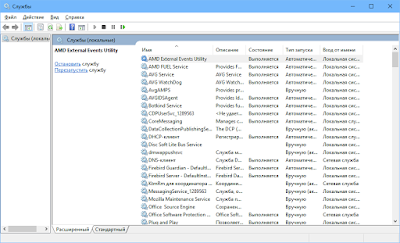

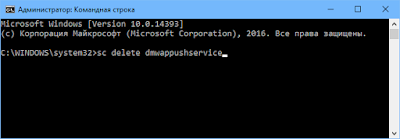






Комментариев нет:
Отправить комментарий